Бұл қадамдық нұсқаулықта біз Java 8 және Java 11-ді CentOS Stream жүйесінде орнату және нұсқалар арасында ауысу жолын қарастырамыз.
OpenJDK 11 әзірлеу ортасын пайдаланып Java 11 орнатыңыз
Орнатуды іске қоспас бұрын орнату үшін қолжетімді OpenJDK бумаларының тізімін қарау керек. Мұны істеу үшін dnf пайдаланыңыз. Пәрмен:
$ sudo dnf search openjdkНәтижесінде терминалда әзірлеу ортасы ұсынған пакеттер тізімі пайда болады.
Онда біз қажеттісін табамыз. Java 11 орнату пакеттері атауында сәйкес нұсқауды қамтиды (күлгін түспен белгіленген сөздерге назар аударыңыз):
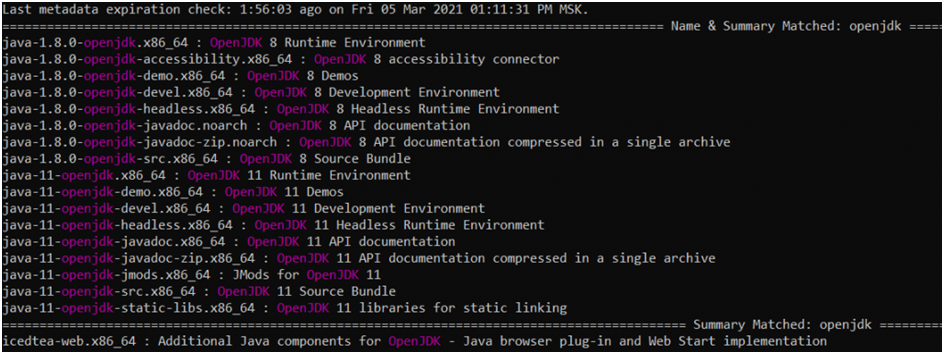
Пакет менеджерін іске қосу үшін пәрменді пайдаланыңыз:
$ sudo dnf install java-11-openjdkJava 11 орнату басталады. Процесс біраз уақыт алуы мүмкін (бумалардың санына және басқа параметрлерге байланысты). Орнату аяқталғаннан кейін терминалда пайдалануға қолжетімді тәуелділіктер тізімі пайда болады.

Орнатылған Java нұсқасын тексеру үшін терминалға пәрменді енгізу керек:
$ java -version
OpenJDK 8 әзірлеу ортасын пайдаланып Java 8 орнату
CentOS репозиторийінде Java 8 пакеттері бар (Java 11 сияқты, нұсқа атауында: пайдаланушы java-1.8.0-openjdk көреді).
Java 8 орнату бойынша қадамдық нұсқаулар Java 8 үшін бірдей пәрменді қамтиды. Терминалда мынаны енгізіңіз:
$ sudo dnf install java-1.8.0-openjdkӘрі қарай, пайдаланушы жұмысқа тәуелділіктер тізімін көреді.
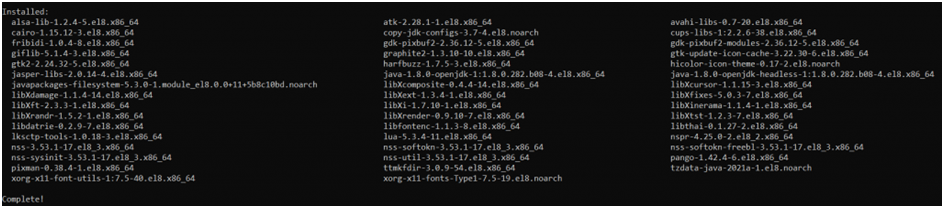
Нұсқа пәрмен арқылы тексеріледі:
$ java -versionӘдепкі Java нұсқасын таңдауды қалай орнатуға болады
Сізде Java 8 және Java 11 орнатылған кезде, әдепкі бойынша қайсысы пайдаланылады деген сұрақ туындайды. Конфигурациялау үшін пәрменді пайдаланыңыз:
$ sudo alternatives --config javaСодан кейін тізімнен қажетті опцияны таңдаңыз:
java-11-openjdk.x86_64 (/usr/lib/jvm/java-11-openjdk-11.0.10.0.9-4.el8.x86_64/bin/java)-
java-1.8.0-openjdk.x86_64 (/usr/lib/jvm/java-1.8.0-openjdk-1.8.0.282.b08-4.el8.x86_64/jre/bin/java)
Нұсқаны тексеру үшін пәрменді пайдаланыңыз:
$ java -version
Ортаның айнымалы мәндерін орнату жолы
Java қолданбалары белгілі бір нұсқаның орнын анықтау үшін әртүрлі орта айнымалыларымен жұмыс істейді. Ортаның айнымалы мәндерін орнату үшін /etc/profile.d/ каталогында java.sh файлын жасау керек. Ол үшін пәрмендерді пайдаланыңыз:
- Қажетті каталогқа өтіңіз:
$ cd /etc/profile.d - java.sh файлын жасау
$ sudo vi java.sh
java.sh файлында Java 8 немесе Java 11 нұсқасының орнына сәйкес келетін жолды енгізу керек. Конфигурацияларды көру пәрмені жоғарыда көрсетілген (бұл $ sudo alternatives --config java )
Жұмыста пайдалану үшін:
export JAVA_HOME=/usr/lib/jvm/java-11-openjdk-11.0.10.0.9-4.el8.x86_64/
Опция - .bashrc файлына айнымалы ортаны қосу. .bashrc файлы үй каталогында орналасқан. Оған қол жеткізу үшін пәрмендерді пайдаланыңыз:
$ cd ~ $ sudo echo "JAVA_HOME=/usr/lib/jvm/java-11-openjdk-11.0.10.0.9-4.el8.x86_64/" >> .bashrcКөбінесе айнымалы (ол орнатылған жерде) туралы ақпаратты тексеру қажет. Ол үшін жүйеден шығып, жүйеге кіріп, терминалды теру керек:
$ echo $JAVA_HOMEЭкранда қысқа нұсқау пайда болады, одан сіз сұраған айнымалының мәнін көре аласыз:

Қорытынды
Қадамдық нұсқауларда біз Java 8 немесе Java 11-ді CentOS жүйесінде қалай орнату керектігін түсіндік (сіз басқалармен ұқсас жолмен жұмыс істей аласыз).